Wenn wir einen Windows 10-PC für unsere Arbeit verwenden, verursachen wir durch Multitasking auf einem einzigen Desktop ein Durcheinander. Dies beeinträchtigt nicht nur Ihre Systemleistung, sondern schränkt auch Ihre Produktivität ein. Wir verstehen die Notwendigkeit von Multitasking, aber es kann manchmal zu Unordnung führen. Denken Sie darüber nach, was zu tun ist? Um Ihnen beim Multitasking zu helfen, empfehlen wir Ihnen, einen virtuellen Desktop unter Windows 10 zu verwenden, um ein unordentliches Windows schnell zu organisieren .
Mit Virtual Desktop können Sie Ihre Arbeit von einem Desktop auf einen anderen verlagern. Diese Funktion ist in Windows 10-Betriebssystemen integriert und kann über die Windows-Einstellungen > System > Multitasking > Virtual Desktop aktiviert werden . Oder Sie können die Windows 10-Tricks und -Verknüpfungen verwenden, um schnell einen neuen Desktop unter Windows 10 hinzuzufügen, der die Arbeit für Personen mit kleinen Monitoren erleichtert und das gleichzeitige Wechseln mehrerer Fenster / Registerkarten erfordert.
Highlights Virtueller Desktop
- Der virtuelle Desktop ermöglicht es Benutzern, ihren Desktop über physische Grenzen hinaus zu erweitern.
- Mit virtuellen Desktops können Sie Aufgabengruppen organisieren und einfach zwischen ihnen wechseln.
- Um auf den virtuellen Desktop zuzugreifen, klicken Sie in der Taskleiste auf die Schaltfläche Task View oder verwenden Sie die Windows-Taste + Tab.
Wie kann ich den virtuellen Desktop in Windows 10 verwalten?
Es gibt viele Möglichkeiten, auf virtuelle Desktops auf einem Windows-PC zuzugreifen, und wir haben sie alle in diesem Artikel erklärt. Sie können einen, zwei oder mehr virtuelle Desktops erstellen und diese für verschiedene Anwendungen verwenden, um Ihren aktuellen Desktop übersichtlich zu halten. So verwalten Sie den virtuellen Windows-Desktop :
Weg 1: Verwenden Sie die Windows + Tab-Verknüpfung, um den virtuellen Desktop zu öffnen
Klicken Sie zunächst mit der Windows-Taste + Tab auf die Schaltfläche Task View. Auf diese Weise können Sie schnell auf den virtuellen Desktop zugreifen. Nachdem Sie auf die Schaltfläche geklickt haben, sehen Sie die Zeitleiste aller Ihrer aktiven Aufgabenfenster. Oben auf der Seite sehen Sie eine Schaltfläche zum Hinzufügen eines neuen Desktops. Sie können Ihren sekundären Desktop bequem umbenennen. Dies wird Ihnen helfen, Ihren Arbeitsdesktop zu trennen.
Sobald Sie mit der Arbeit an Ihrem virtuellen Desktop fertig sind, können Sie mit der Maus über die Schaltfläche X fahren und darauf klicken, um den Desktop zu löschen.
Weg 2: Verwenden Sie die Windows-Einstellungen
Zweitens können Sie die Windows-Einstellungen verwenden, um den virtuellen Desktop zu aktivieren. Führen Sie dazu die folgenden Schritte aus:
- Gehen Sie zu Windows-Einstellungen.
- Suchen Sie System und wählen Sie in der Liste der Optionen im linken Bereich Multitasking .
- Suchen Sie nun nach virtuellen Desktops .
- Die Taskleiste zeigt alle aktiven Apps unter Windows an. Sie können Änderungen an der Taskleiste und aktiven Fenstern vornehmen, die auf Ihrem virtuellen Desktop angezeigt werden sollen. Sie erhalten zwei Optionen im Dropdown-Menü: Wählen Sie eine beliebige Person aus "nur der von mir verwendete Desktop" oder "Alle Desktops" aus .

Virtuelle Desktop-Verknüpfungen zum Erinnern
- Windows-Taste + Strg + Pfeile nach links/rechts: Wechseln Sie schnell zwischen den virtuellen Desktops.
- Windows-Taste + Strg + D: Erstellt einen neuen virtuellen Desktop, ohne die Aufgabenansicht zu verwenden.
- Alt + Tab: Zeigt alle aktuell geöffneten Anwendungen einzeln an.
- Windows-Taste + Tab: Öffnet die Aufgabenansicht.
Mehrere Desktops an Ihren Fingerspitzen
Jeder virtuelle Desktop ermöglicht es Ihnen, verschiedene Programme zu öffnen und so viele Desktops zu öffnen, wie Sie möchten. Dies hängt ganz von Ihnen ab, wie Sie Ihre zahlreichen Aufgaben und virtuellen Desktops verwalten und organisieren. Sie können alle Ihre Desktop-Bildschirme über die Taskansicht-Verknüpfung in Ihrer Windows-Taskleiste verfolgen .
Anpassen mehrerer Desktops in Windows
Die von Ihnen erstellten virtuellen Desktops können jederzeit mit wenigen Schritten angepasst werden. Um Ihren virtuellen Windows 10- Desktop zu personalisieren , klicken Sie auf das Taskansicht-Symbol in der Taskleiste und klicken Sie mit der rechten Maustaste auf ein beliebiges Fenster, um Ihre Desktopansicht zu verwalten.
Sie erhalten eine Liste mit Optionen. Verwenden Sie die Snap-Optionen, um Desktops auf der rechten oder linken Seite des Bildschirms zu fixieren. Sie können auch die anderen Optionen aus der Liste erkunden. Sie können zum Beispiel verwenden:
- Verschieben nach: Um ausgewählte Apps auf einen aus dem Menü ausgewählten Desktop zu verschieben.
- Dieses Fenster auf allen Desktops anzeigen.
- Zeigen Sie Fenster dieser App auf allen Desktops an.
- Schließen: Schließt die Seite auf einem ausgewählten Desktop.
Haben Sie virtuelle Desktops unter Windows 10 hilfreich gefunden?
Virtual Desktops ist eine ziemlich erstaunliche Funktion des Windows 10-Betriebssystems . Sie können diese virtuellen Desktops als temporäre Arbeitsbereiche behandeln und verschiedene Hintergrundbilder auf verschiedenen Desktops einrichten, Farbschemata festlegen oder beliebige Personalisierungen anwenden. Auf diese Weise können Sie virtuelle Desktops unter Windows 10 effizient verwalten. Wir freuen uns, von Ihnen zu hören. Teilen Sie uns in den Kommentaren unten Ihre Erfahrungen mit der Verwendung virtueller Desktops unter Windows 10 mit.
Folgen Sie weiterhin den Systweak-Blogs, um Tipps und Tricks zur Fehlerbehebung zu erhalten.

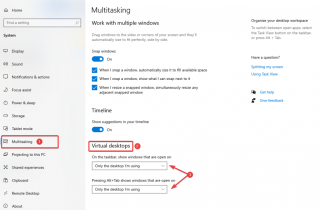



![So deaktivieren Sie Benachrichtigungen in Microsoft Teams [AIO] So deaktivieren Sie Benachrichtigungen in Microsoft Teams [AIO]](https://cloudo3.com/resources8/images31/image-2249-0105182830838.png)





![Bedingte Formatierung basierend auf einer anderen Zelle [Google Tabellen] Bedingte Formatierung basierend auf einer anderen Zelle [Google Tabellen]](https://cloudo3.com/resources3/images10/image-235-1009001311315.jpg)